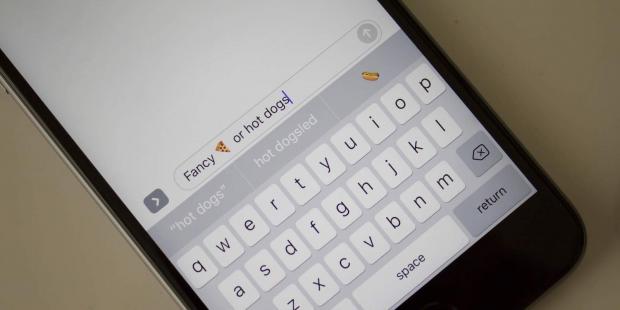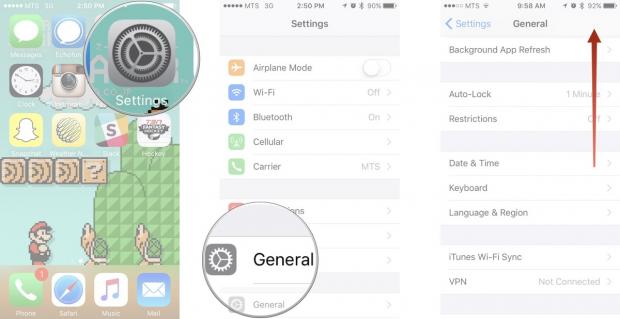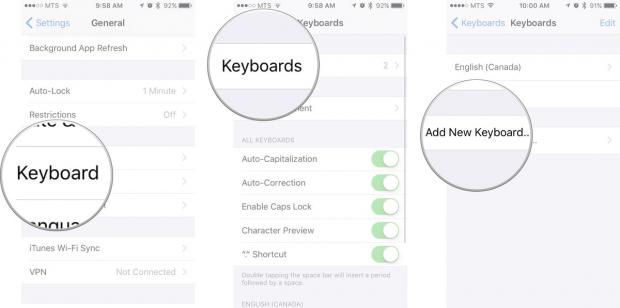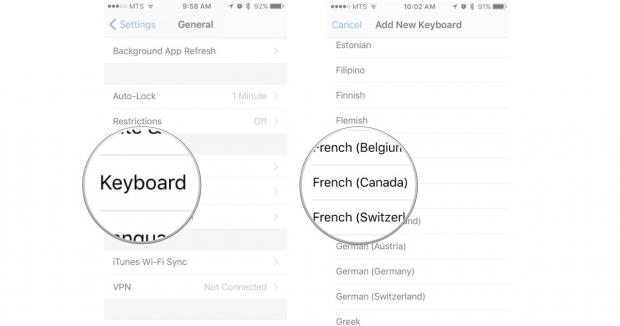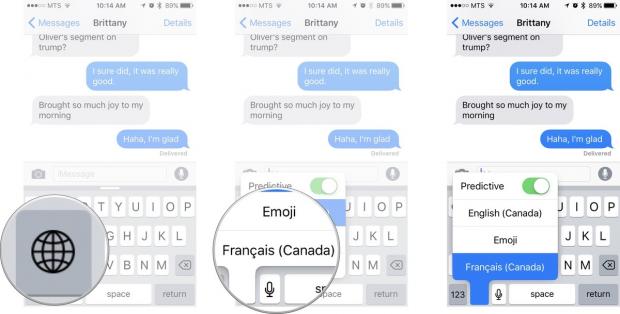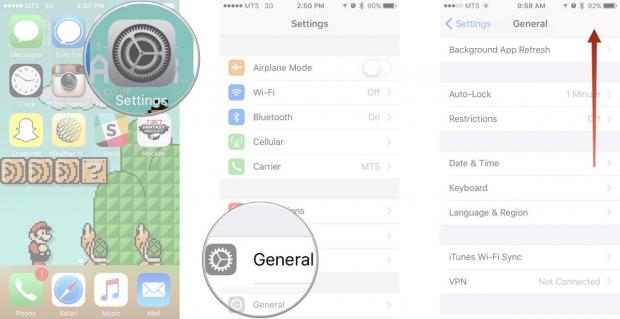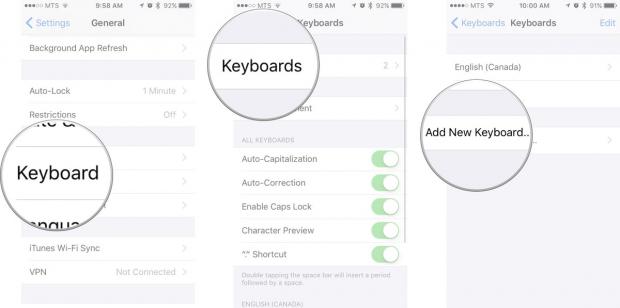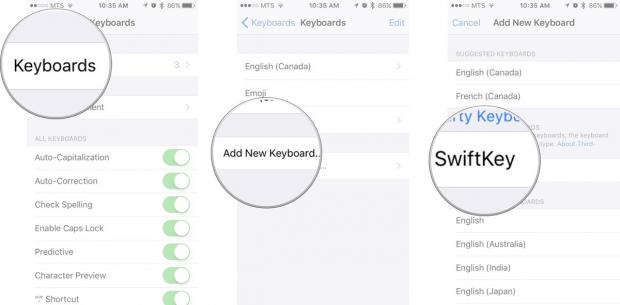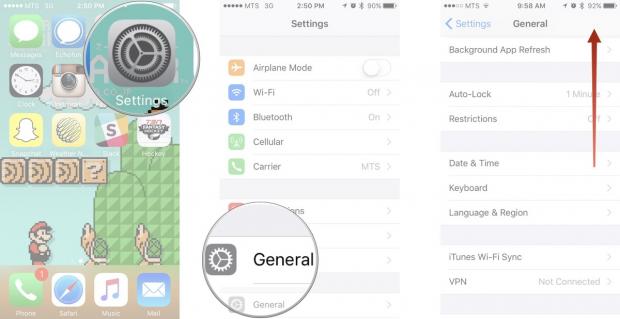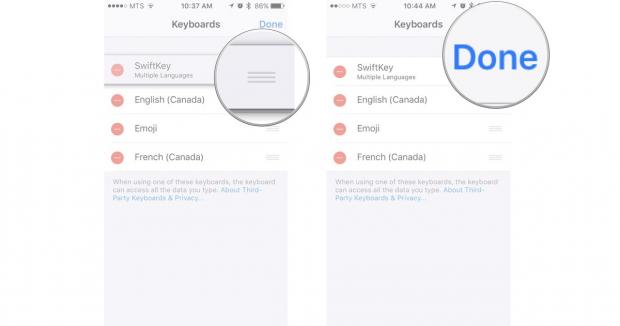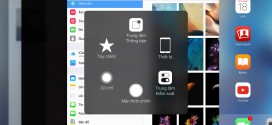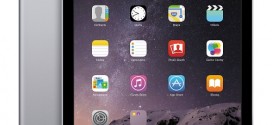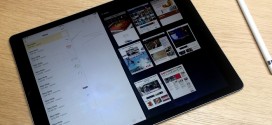Hằng ngày bạn đều phải soạn thảo ít nhất là một đoạn văn bản trên iPhone và iPad. Khi soạn thảo, iPhone và iPad sẽ hiện lên bàn phím mặc định qwerty. Tuy nhiên bàn phím mặc định này vẫn chưa đủ để bạn có thể soạn thảo văn bản.
Rất nhiều người dùng iPhone và iPad không biết cách gõ tiếng Việt hoặc bàn phím Emoji đã đựợc cài đặt trên tất cả thiết bị iOS nhưng họ vẫn không biết cách dùng. Nếu bạn đang sử dụng iPhone hay iPad thì hãy xem bài hướng dẫn chi tiết và đầy đủ về hiệu chỉnh bàn phím dưới đây để có thể làm chủ bàn phím trên iPhone và iPad nhé.
Cách mở thêm nhiều ngôn ngữ nhập liệu cho bàn phím trên iPhone và iPad:
Settings >> General >> Keyboards >> Add New Keyboard
Lúc này bạn sẽ thấy hàng loạt các ngôn ngữ nhập liệu có sẵn, chỉ cần chọn ngôn ngữ bạn muốn.
Khi đã có nhiều ngôn ngữ nhập liệu thì làm sao để chuyển đổi giữa những ngôn ngữ đó với nhau?
Thủ thuật chuyên đổi ngôn ngữ nhập liệu trên iPhone và iPad
Bạn chỉ cần nhấp vào trường nhập văn bản bất kì để bàn phím hiện lên. Sau đó nhấp và giữ vào biểu tượng quả địa cầu >> chọn ngôn ngữ nhập liệu.
Hướng dẫn cài đặt ứng dụng bàn phím bên thứ 3 trên iPhone và iPad
Apple rất tinh ý, hãng đã cung cấp cho người dùng khả năng tùy chỉnh sử dụng bàn phím của bên thứ trên iPhone và iPad. Bạn chỉ cần tải về một số ứng dụng bàn phím từ App Store, kích hoạt và bạn hãy làm theo hướng dẫn sau nhé:
Setting >> General >> Keyboard >> Keyboards >> Add New Keyboard
Tại mục Third-Party Keyboards, bạn sẽ tìm thấy những ứng dụng bàn phím đã được cài đặt trên máy, lúc này bạn chỉ cần chọn những bàn phím mà bạn muốn. Bạn có thể sử dụng những bàn phím này tương tự như một ngôn ngữ nhập liệu. Các thao tác chuyển đổi qua lại giữa các bàn phím cũng tương tự như trên.
Thủ thuật cài đặt mặc định một bàn phím
Settings >> General >> Keyboard >> Keyboards >>Edit
Bạn chỉ việc kéo thả những ứng dụng bàn phím hoặc ngôn ngữ nhập liệu mà bạn muốn đặt làm mặc định trên iPhone hoặc iPad là xong.
Nếu bạn có thể thuộc nằm lòng những thủ thuật bên trên thì bạn đã có thể làm chủ được bàn phím trên iPhone và iPad của mình chỉ với một vài thao tác đơn giản. Chúc các bạn thành công!
24hStore.vn – Địa điểm đầu tiên tại Việt Nam bảo hành 12 tháng 1 đổi 1 dành cho máy likenew
🏰 Địa chỉ : 418 Nguyễn Trãi, Phường 8, Quận 5, TP. HCM.
🏰 Địa chỉ : 652 Đường 3 Tháng 2, P.14, Quận 10, TP. HCM
🏰 Địa chỉ : 249 Trần Quang Khải, P. Tân Định, Q.1, TP.HCM.
🏥 Địa chỉ (trung tâm bảo hành ủy quyền) : 1112 – 1114 Ba Tháng Hai, P.12, Q. 11, TP.HCM.
☎ Tổng Đài bán lẻ thiết bị công nghệ : 1900.0351
☎ Tổng Đài Sửa chữa: 1900.5555.34.
📞 Hotline hỗ trợ cấp tốc: 0988.242424.
Website: 24hStore.vn
Fanpage: facebook.com/24hstore.vn
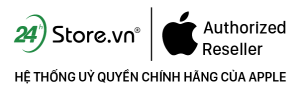 Giá iPad Air chính hãng – Trả góp 0% tại TPHCM Trung tâm chuyên bán iPad Air Mới và Cũ chính hãng giá rẻ uy tín, chất lượng hàng đầu TPHCM
Giá iPad Air chính hãng – Trả góp 0% tại TPHCM Trung tâm chuyên bán iPad Air Mới và Cũ chính hãng giá rẻ uy tín, chất lượng hàng đầu TPHCM


 (3 votes, average: 3.67 out of 5)
(3 votes, average: 3.67 out of 5)